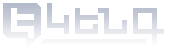Как изменить PIN-код ID-карт
Смотрите также видео-гид
Для изменения Pin-кода Вам необходимо
1. ID-карта и конверт с PIN/PUK-кодами
2. Устройство считывания ID карт (как получить)
3. Программа CryptoCard Monitor (как установить)
Подробное описание действий.
1. Откройте конверт и убедитесь, что номер «Document number» совпадает с номером вашей ID-карты и PIN/PUK-коды читабельны.
Քայլ 2. 2. Вставьте карту в считывающее устройство и ждите, пока значок Crypto Card Monitor активируется: сначала
, затем
.
3․ Дважды щелкните левой кнопкой мышки по значку в правом нижнем углу экрана.
4. Выберите строку ARMID (AuthPIN), которая относится к вашему сертификату идентификации.
6. Нажмите Yes .
6. Нажмите Yes .
7. Введите PUK -код в поле PUK.
8. Введите новый идентификационный пароль (новый PIN-код) в поле NewPIN. PIN-код должен состоять не менее 4 символов.
9. Повторно введите новый PIN-код в поле confirm.
10. Нажмите ОК .
11. Нажмите ОК .
12. Выберите строку ARMID (SignPIN), которая относится к сертификату вашей электронной подписи.
13. Нажмите Change PIN .
Нажмите Yes .
15. Введите PUK-код в поле PUK.
16. Введите новый пароль для подписи (новый PIN-код) в поле New PIN. PIN-код должен состоять не менее 4 символов.
17. Повторно введите новый PIN-код в поле confirm.
18. Нажмите ОК .
19. Нажмите ОК .
20. Нажмите ОК .
21. Извлеките карту из считывателя и вставьте опять обратно в считыватель. Подождите, пока появится информация о внедрении сертификатов.